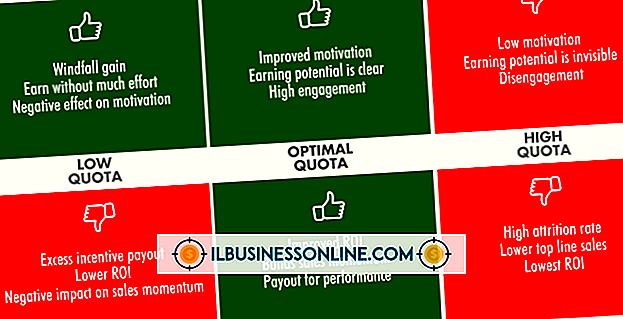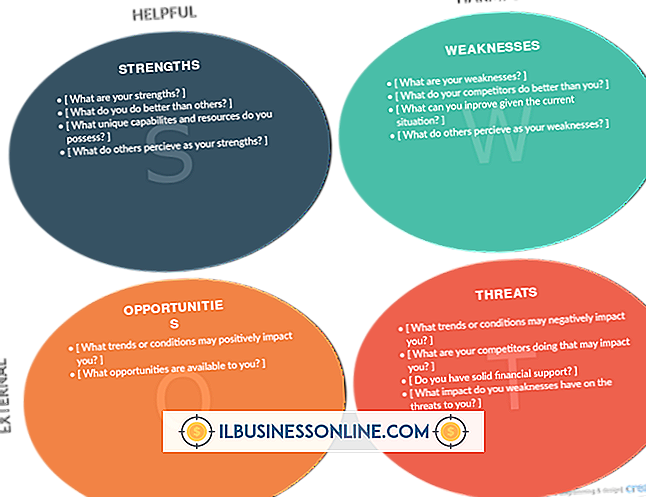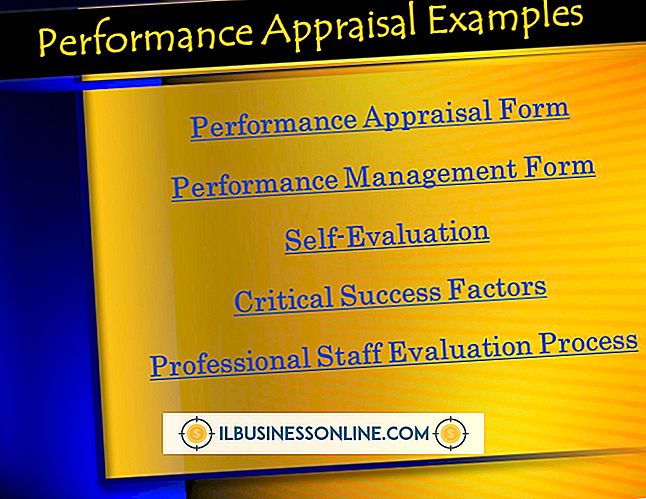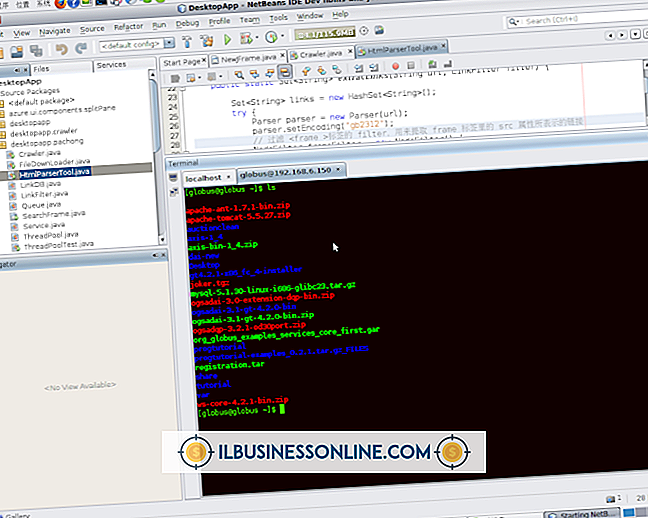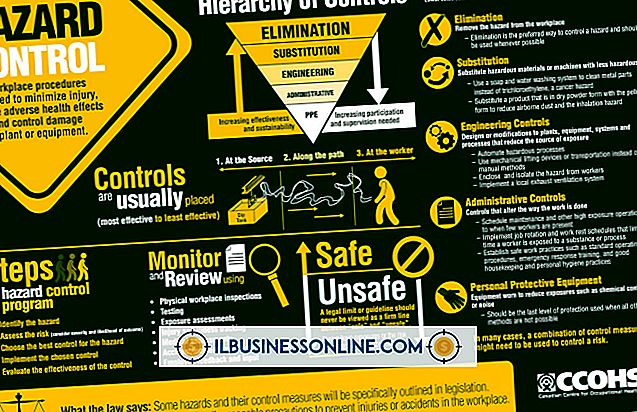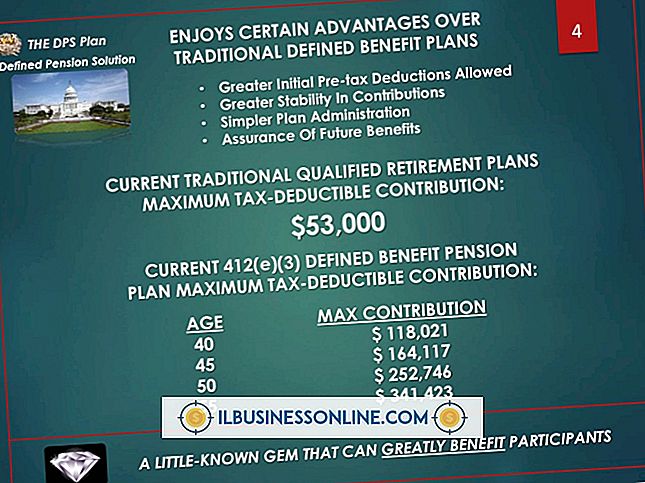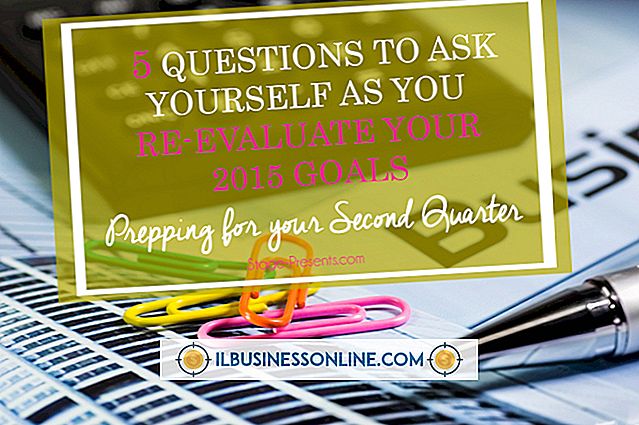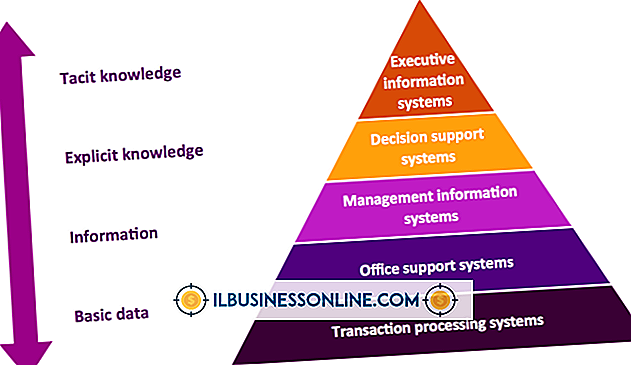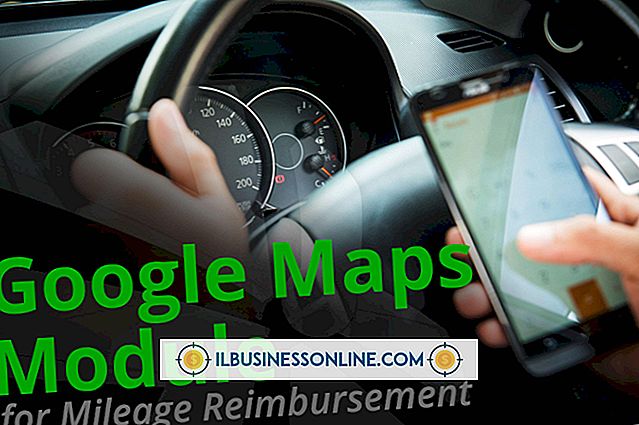Windows XP Komut İstemiyle Güvenli Modda Fabrika Ayarlarına Dönme

Windows XP bilgisayarı komut isteminden geri yüklemek, CD veya disketten önyükleme gereksinimini ortadan kaldırır. Geri yükleme için komut istemini kullanmak için, başlangıç sırasında Güvenli Mod'da erişmeli ve ardından orijinal Windows XP CD'nizde kurulum programını çalıştırmalısınız. Fabrika ayarlarına geri yükleme işlemi tamamlandıktan sonra, bilgisayarınız eski dosyalardan temizlenir ve yeni bir Windows XP yüklemesiyle kalırsınız.
1.
Bilgisayarınızı yeniden başlatın ve bilgisayar başlatılmaya başladığında "F8" tuşuna dokunmaya başlayın. "Windows Gelişmiş Seçenekler Menüsü" ekranını görmelisiniz. Windows bunun yerine başlarsa, yeniden başlatıp tekrar deneyin. Birkaç denemeden sonra başarısız olursanız, Windows'taki bilgisayarınızın gücünü kapatın ve ardından Windows'u yeniden başlattığınızda otomatik olarak Gelişmiş Seçenekler ekranına gidebilir.
2.
İmleç tuşlarını kullanarak "Komut İstemi İle Güvenli Mod" seçeneğini vurgulayın ve sonra "Enter" tuşuna basın. Windows komut satırı arayüzünü açar.
3.
Windows XP kurulum CD'nizi bilgisayarınıza yerleştirin ve daha sonra "d:" yazarak (burada ve başındaki tırnak işaretleri olmadan) ve "Enter" tuşuna basarak CD sürücüsüne geçin. "D:" yerine, farklıysa CD sürücünüz tarafından kullanılan gerçek sürücü harfini koyun.
4.
Kurulum dosyalarını içeren CD klasörüne geçmek için "cd i386" yazın ve "Enter" tuşuna basın.
5.
Kurulum programını başlatmak için "winnt" yazıp "Enter" tuşuna basın.
6.
"D: \ i3896" yazın ve Windows kurulum dosyalarının konumunu sorduğunda "Enter" tuşuna basın. Farklıysa, "d:" CD'nizin sürücü harfiyle değiştirin. Windows, yükleme dosyalarını CD'den sabit sürücünüze kopyalar; bu, donanımınızın hızına bağlı olarak bir saat veya daha uzun sürebilecek bir işlemdir.
7.
Dosya aktarımı tamamlandıktan sonra bilgisayarınızı yeniden başlatmak için "Enter" tuşuna basın.
8.
Kurulum programı devam edip Windows XP'yi yüklemek isteyip istemediğinizi sorduğunda "Enter" tuşuna tekrar basın.
9.
Lisans sözleşmesini kabul etmek için "F8" tuşuna basın.
10.
Windows XP kurulumu için ana sabit sürücü bölümünü seçmek için "Enter" tuşuna basın.
11.
Daha eski olan "FAT32" dosya sistemini kullanmak istemenin bir nedeni olmadıkça, dosya sistemi olarak "NTFS" yi seçin.
12.
Sürücüyü formatlamak için "F" tuşuna basın. Windows, sürücüdeki tüm verileri siler ve XP'yi yüklemeye başlar. Bir noktada, bilgisayar kendiliğinden yeniden başlatılır.
13.
Bölgeniz, diliniz ve ağ ayarlarınız gibi bilgiler vererek ek kurulum istemlerini izleyin. Kurulumun sonunda "Son" u tıklayın. Windows yeniden başlatılır ve etkinleştirme ekranını açar.
14.
25 karakterlik ürün anahtarınızı girin ve ardından "İleri" yi tıklayın.
15.
Bir kullanıcı adı girin ve ardından Windows XP'yi kullanmaya başlamak için "İleri" yi tıklayın.
Bahşiş
- Pek çok marka bilgisayar, sabit diskinizde, bilgisayarınızı Windows XP de dahil olmak üzere, üçüncü taraf yazılımlarla birlikte, özgün fabrika ayarlarına döndürmenizi sağlayan bir kurtarma bölümüne sahiptir. Kurtarma bölümünü kullanmak için bilgisayarı yeniden başlatın ve ardından kurtarma konsoluna erişmek için belirli bir tuşa basmanızı söyleyen bir bilgi istemi arayın. Tuşuna basın ve talimatları izleyin.